Actualmente el LiveCD de KahelOS es en modo gráfico haciendo la instalación más intuitiva para noveles.
El compañero Fredy en el foro ha escrito este tutorial sobre su instalación
El tutorial es para instalar desde una memoria flash o llave usb.
- Usar Unetbootin para crear el usb autoarrancable.
-
Arrancar el pc o laptop desde usb.
En este caso de arrancar el sistema desde la usb, seleccionamos la primer opción y esperamos a que entre al escritorio de KahelOS. -
Luego de ingresar al escritorio, en laprimer pantalla clic en «Install KahelOS Now».
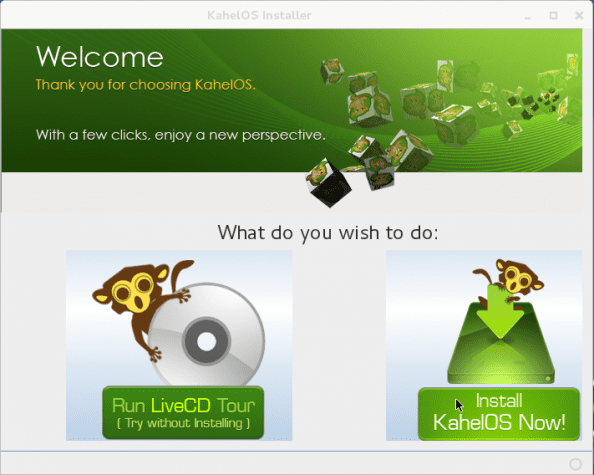
-
En la sigiuente pantalla, ingresar todos nuestros datos.
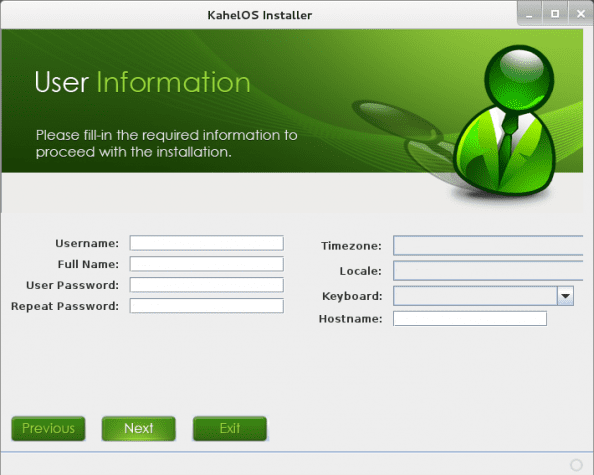
Al terminar de ingresar nuestros datos ingresamos la contraseña ROOT.
-
En esta pantalla simplemente clic en NEXT. (este paso es para copiar datos existentes en el disco duro a un externo)
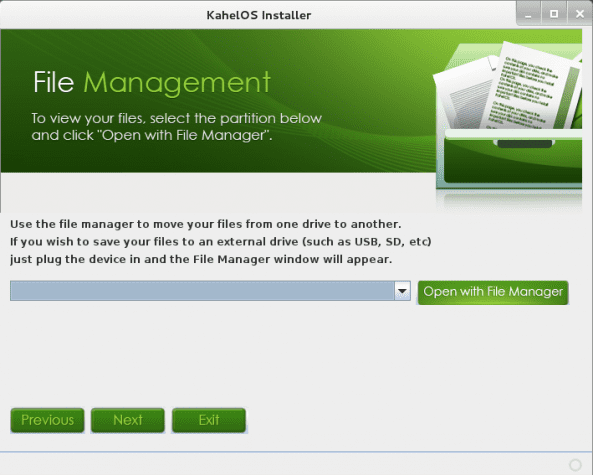
- En este paso seleccionamos el disco duro a utilizar. (nota. recordar que KahelOs se instala en todo el disco duro.) Luego clic en next.
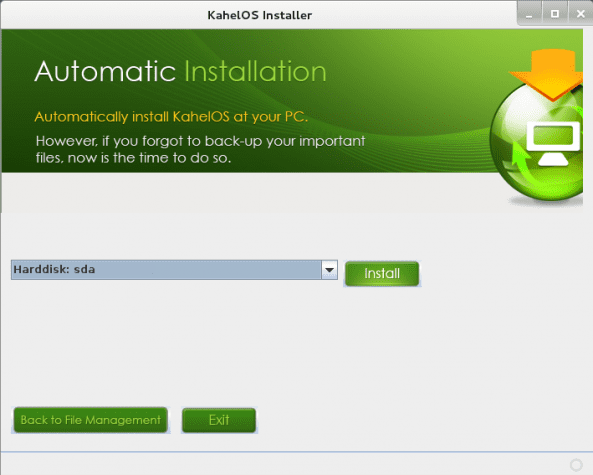
Clic en botón INSTALL y luego confirmar con clic en YES
Luego esperamos a que termine la instalación.
luego de la corta espera, clic en RESTART.
Al reiniciar tenemos nuestro KahelOS listo para empezar a trabajar.
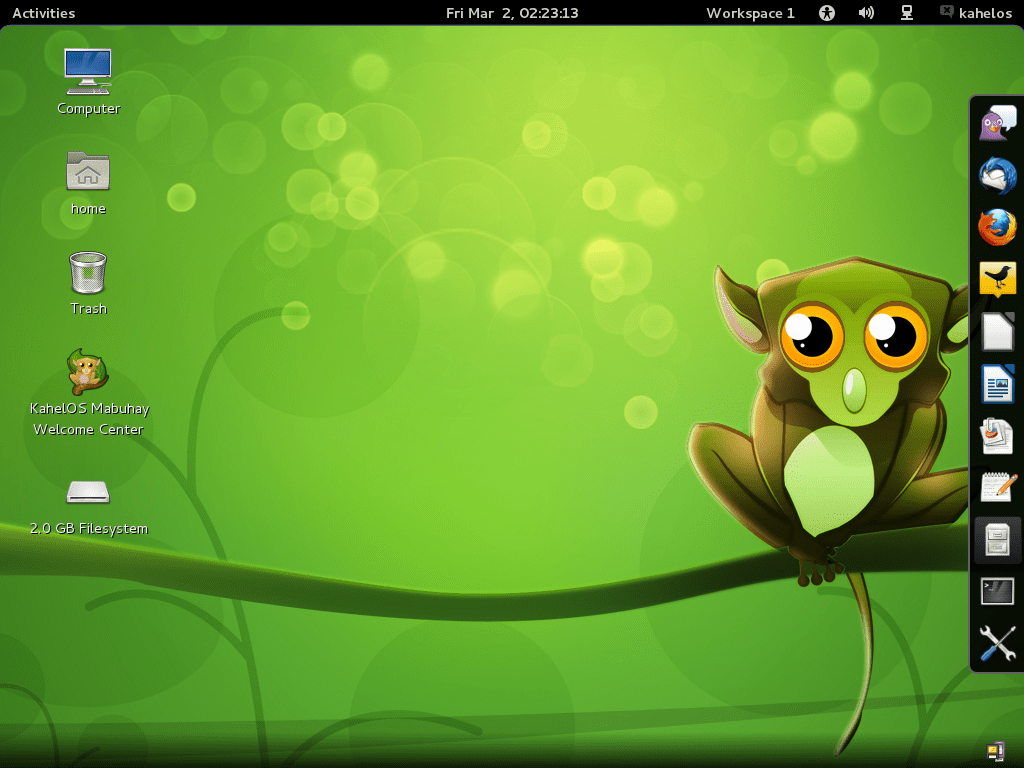
En la pantalla anterior podemos observar el SO con un panel lateral derecho que nos facilita accesos directos.
Una pequeña lista de aplicaciones:
Flash player, Cheese, Chromium, Dropbox, Epiphany, Filezilla, Hottot, LibreCad , Scribus, Vlc media player y muchos programas más.
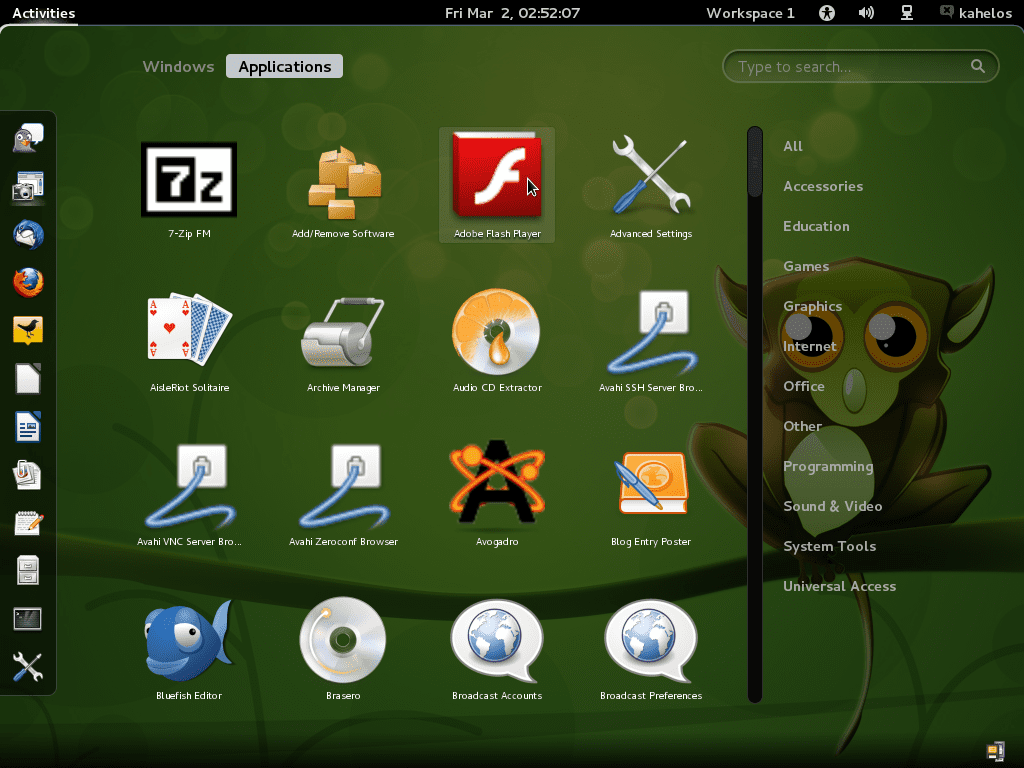
- La aplicación de Agregar y Remover software, nos facilita la instalación de aplicaciones.
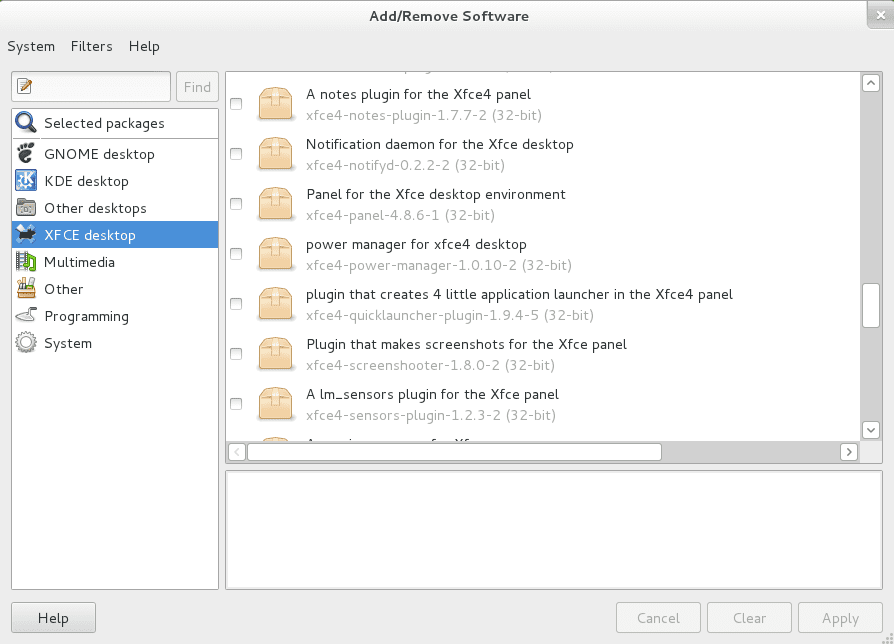
Notas y sugerencias.
-
Lo principal a tener en cuenta es que KahelOS no se puede instalar en particiones, entonces mucha precaución si hay otros sistemas en el disco duro.
-
Con el sistema en marcha le realicé unas pequeñas pruebas y los archivos comprimidos por ejemplo el RAR no lo abre asi que entramos a Agregar/remover programas, buscamos 7zip lo seleccionamos y lo instalamos, problemita resuelto.
-
En el panel izquierdo hasta abajo aparece «Advanced Settings» para modificar configuracion de Gnome Shell plugins, temas y otros.
-
Los archivos como mp3, wma, flv, avi o webm con el vlc no hay ningun problema de reproducción.
-
Para el cambio de idioma entrar a Aplicaciones y en Languaje cambiar a idioma Español.

Algún día me currare un instalador gráfico para arch XD
Para cargarte el KISS ¿Verdad? Jajaja
Puede que si y puede que no 😛
¿no están para eso chakra y archbang entre otras opciones?
Efectivamente
Te faltó el paso 6, o te equivocaste al numerar. Bien sencillo de instalar +1.
Corregida la numeración en el foro.
Ahora la paso
Elegante… La Instalacion de KahelOS.
Interesante la distro, elimina de un plumazo lo más difícil de Arch, la instalación, pero siento que así pierde un poco la gracia, pero en fin, como equivalente Gnome de Chakra o Archbang, se ve muy buena.
pues a mi lo que me pasa con kahelos es que al finalizar la instalación y arrancar el equipo me dice que no encuentra ningún disco bootable. ¿Alguna idea de porqué?
Verifica el orden de arranque en la BIOS
sólo está el disco duro del portátil y está bien en la Bios. así que ni idea de que puede ser.
Muchisimo mas facil de instalar , donde va a parar , soy usuario novel y para mi la instalacion normal me parece una odisea , mas que nada por que la conexion que tengo a internet es wifi.
Solo le veo 2 puntos en contra , tenend en cuenta que no lo he instalado.
No respeta particiones , se instala en todo el disco duro y la segunda es que tampoco me detecta el wifi.
Ademas viene con GNOME 3 por defecto , (personalmente prefiero gnome2) , supongo que eso tendria facil arreglo.
Lo que mas me ha parado es lo de las particiones.
Tengo un HD de 500 Gb , 4 Particiones , 3 para SO y una para datos 300 Gb , por eso lo de las particiones.
Supongo que tendre que esperar a alguna version posterior.
De todas formas muy buen trabajo.
Saludos a todos.
En la nueva ISO de Kahel OS el instalador ya te permite escoger y editar las particiones, no se si en la zona de descarga ya esta actualizado el link, pero en su blog están publicados:
[url]http://sourceforge.net/projects/kahelos/files/KahelOS-LiveDVDdesktop-020212-i686.iso/download[/url]
[url]http://labs.cre8tivetech.com/2012/02/kahelos-020212-desktop-edition-released/[/url]